Редактирование личной страницы ВКонтакте | Блог Людмилы Зибировой
Добрый день, друзья. Мы зарегистрировали аккаунт и частично провели настройки ВКонтакте. Перед выполнением дальнейших настроек нашего аккаунта, необходимо еще немного поговорить о разделе “мои настройки”:
1. Для того, чтобы поддерживать живой разговор с Вашей аудиторией, необходимо в настройках стены оставить чекбоксы незаполненными.
2. Важно понимать, что при взломе аккаунта, для его восстановления Вам будет предложено службой поддержки ввести код, который высылается на мобильный телефон. Поэтому, в случае смены мобильного устройства, не забудьте внести его номер в соответствующую графу. Чтобы обезопасить себя от взлома, выбирайте более сложный пароль и чаще его изменяйте.
3. Рекомендую в разделе ”Оповещения” отключить оповещения по электронной почте. В противном случае, Вам гарантировано огромное количество ненужной Вам информации.
Итак, наши настройки сделаны, теперь можем обратиться к редактированию страницы. Нажмём одну из кнопок (1) с предложением редактировать.
После нажатия на любую из них открывается панель настроек страницы. В этих настройках можно отредактировать следующие параметры:
1. «Основное» — личные данные, дата рождения, семейное положение, родственники и т.д.
2. «Контакты» — данные для возможного контакта с владельцем аккаунта.
3. «Интересы» — здесь описывается все, что нам интересно и чем увлекаемся.
4. «Образование» — школы и ВУЗы где учились.
5. «Карьера» — где, когда и кем работали.
6. «Служба» — военная служба, если это было в Вашей жизни. В каком месте и какой воинской части её проходили.
7. «Жизненная позиция» — внимательно выбираем из предоставляемых списков то, что ближе нам по своей сути.
Теперь добавим статус (короткая информация) под именем владельца аккаунта (2). Данное место превосходно служит для отображения настроения, взгляда на что либо. Если владелец аккаунта собирается продвигать свой бренд или онлайн-бизнес, то ему это место поможет разместить ссылку на сторонний ресурс – сайт, и этим привлечь потенциальных клиентов или партнеров.
Наши настройки ВКонтакте сделаны. Самое время сделать первую запись – публикацию на стене ВКонтакте. Для этого делаем клик в текстовом окне с надписью «Что у Вас нового?». В этом месте можно поместить текстовое сообщение. Наведя курсор на слово «Прикрепить», открывается подменю, где можно добавить такие файлы, как фото, видео, аудио и другое. Для того чтобы опубликовать текст и приложенный к нему файл, нажимаем на кнопку «Отправить».
И первая публикация появляется на нашей стене.
Если по каким-то причинам Вас не устраивает эта публикация, Вы можете её удалить. Для удаления записи необходимо подвести курсор в правый верхний угол публикации, в этот момент появляется всплывающее окно с надписью “удалить” и крестик, на который и надо нажать.
Мы произвели все настройки ВКонтакте и редактирование нашей личной страницы. Теперь можно приступать к поиску друзей, добавлять фотографии, видео, аудио, вступать в интересные нам сообщества и вести активную жизнь в самой крупной сети Рунета.
Итак, наша страница зарегистрирована, настроена и отредактирована. В следующих статьях перейдем к работе с публичными страницами.
Как оформить страницу ВКонтакте
На сегодняшний день социальная сеть ВКонтакте активно используется как для общения, так и для рабочей деятельности. В свою очередь, правильно подобранное оформление может сильно помочь в привлечении внимания сторонних людей к вашей странице.
Правила оформления страницы
Прежде всего необходимо четко понимать, что оформление страницы должно соответствовать определенным правилам. Однако даже учитывая это и все нижесказанное, творческий подход к процессу тоже весьма желателен.
Фотографии
В рамках страницы аватар – первое, на что обращает свое внимание каждый посетитель вашего персонального профиля. Именно поэтому не следует ставить в качестве основной фотографии найденные на просторах сети снимки или рисунки. Идеальным выбором будет ваше настоящее фото в высоком качестве.
Подробнее: Как изменить аватарку ВК
Блок с фотографиями вы также можете сделать полноценным украшением страницы, ознакомившись с одной из наших инструкций. Если же вам неинтересен такой подход, ленту с последними добавленными фото лучше вовсе скрыть.
Подробнее: Ставим фотостатус ВК
Информация
На странице необходимо указывать исключительно достоверную информацию, по необходимости скрытую стандартными настройками приватности. В особенности это касается имени, возраста и половой принадлежности.
Подробнее: Как изменить возраст и поменять имя ВК
В идеале вам следует заполнить максимальное количество дополнительных полей, предназначенных под ваши интересы и контактную информацию. Это же распространяется и на статусную строку.
Подробнее: Как поставить смайлики в статус ВК
Не следует делать персональный профиль лицом компании, так как для этих целей лучше всего создать сообщество. Таким образом, только вы должны быть владельцем страницы.
Подробнее: Как создать сообщество ВК
Стена
Стена профиля должна представлять собой хранилище наиболее важной информации, взятой у других пользователей или написанной вами лично. Не следует добавлять в ленту посты без разбора, за исключением случаев, когда вы не нацелены на привлечение других людей.
Подробнее: Как сделать репост и добавить запись на стену ВК
В качестве закрепленной записи вы можете установить пост, например, содержащий рекламу вашего сообщества. При этом содержание должно быть максимально простым, позволяющим посетителям страницы без проблем с ним ознакомиться.
Подробнее: Как закрепить запись на стене ВК
Ни при каких обстоятельствах не одобряйте каждую входящую заявку в друзья, оставляя большую часть пользователей в списке подписчиков. При условии добавления только реальных друзей и увеличении числа подписчиков ваша страница будет подниматься выше среди результатов внутреннего поиска.
Читайте также: Используем поиск без регистрации ВК
Помимо всего сказанного, именно число подписчиков открывает для вашей страницы новые возможности, к которым можно отнести статистику.
Подробнее: Как посмотреть статистику ВК
Редактирование страницы
Разобравшись с правилами оформления страницы ВКонтакте, можно перейти непосредственно к редактированию профиля. При этом помните, что если вам нечем заполнить какие-либо поля, не следует использовать ложные данные.
Тема оформления
Лично для себя вы можете украсить пользовательский профиль, установив тему оформления. Как это можно сделать, мы рассказали в отдельных статьях на сайте.
Подробнее: Как сделать темный фон и изменить тему ВК
Основная информация
На вкладке «Основное» с помощью соответствующих разделов вы можете изменить наиболее важные данные, такие как:
- Имя;
- Пол;
- Возраст;
- Семейное положение.
Прочие пункты нельзя назвать обязательными, однако их заполнение все же может повлиять на восприятие вашей страницы окружающими.
Подробнее: Как изменить семейное положение ВК
Контакты
Страница с контактной информацией является чуть ли не самым важным разделом, так как позволяет вам добавить дополнительные средства связи. Более того, вами могут быть указаны не только номера телефонов, но и личный сайт.
Подробнее: Как разместить ссылку на страницу пользователя ВК
С той же вкладки «Контакты» возможно настроить интеграцию страницы с другими социальными сетями через соответствующий блок или указать место вашего проживания. При этом вам хоть и следует добавлять только достоверную информацию, не нужно указывать ваше точное место жительства, подвергая угрозе себя и свое имущество.
Подробнее: Как привязать Инстаграм к ВК
Интересы
В этом разделе необходимо добавить информацию о ваших интересах и профессиональной деятельности. По желанию также можете заполнить все остальные поля, исходя из собственных увлечений.
Весьма важным является поле «О себе», которое нужно заполнить максимально кратко, но достаточно информативно. Использовать следует только основную информацию о вас, которая могла бы заинтересовать других людей.
Образование и карьера
Страницы с настройками информации о карьере и образовании являются наименее важными, если вам туда нечего добавить. В противном же случае, заполнив эти разделы анкеты, вы существенно поможете другим пользователям с поиском вашего профиля.
Указывая карьеру, в обязательном порядке добавьте ссылку на группу вашей компании, если такая имеется на сайте социальной сети. Вместо этого вы вполне можете указать и свой паблик, который ведете исключительно для себя.
Читайте также: Как изменить город ВК
Прочая информация
Оставшиеся разделы, а именно «Военная служба» и «Жизненная позиция», могут быть заполнены полностью на ваше усмотрение. В частности, можно вовсе не указывать воинскую часть, вследствие ее минимального значения в анкете.
Заполняя строки на странице «Жизненная позиция», лучше всего использовать существующие термины, упрощая окружающим понимание ваших взглядов на жизнь.
Верификация
Довольно весомым аргументом в вашу пользу, привлекающим других пользователей с гораздо большей скоростью, станет галочка ВКонтакте. Получить ее весьма затруднительно, но если приложить должные усилия, результат не заставит себя ждать.
Подробнее: Как получить галочку ВК
Короткая ссылка
В разделе «Настройки» вам предоставляется возможность изменения стандартного URL-адреса страницы, состоящего из предопределенных чисел. Чтобы это сделать, рекомендуем ознакомиться с одной из наших статей по данной теме, которая поможет создать емкую ссылку.
Подробнее: Как изменить логин ВК
Приватность
Правильно выставленные параметры приватности страницы позволят вам скрыть часть данных от нежелательных пользователей, оставив доступ к ним только для людей из списка «Друзья». Кроме того, некоторую личную информацию со стены можно оставить доступной лишь для себя.
Подробнее: Как закрыть и открыть страницу ВК
Заключение
Когда вы редактируете свою страницу, обязательно обращайте внимание на результат, но не как владелец профиля, а как сторонний пользователь. За счет такого подхода оформление получится емким, но максимально информативным. Не будет лишним посетить чужие страницы и выяснить, что в них привлекает людей.
Мы рады, что смогли помочь Вам в решении проблемы.
Опишите, что у вас не получилось.
Наши специалисты постараются ответить максимально быстро.
Помогла ли вам эта статья?
ДА НЕТ
Как изменять имя в «ВК»? Редактирование имени, фамилии и адреса страницы
Сегодня практически каждый пользователь интернета имеет свою страничку в популярных социальных сетях, таких как «Фейсбук», «ВКонтакте», «Твиттер». Все мы проводим на этих сайтах достаточно много времени. Одни «юзеры» общаются здесь с друзьями и родственниками, а другие заводят новые знакомства. Также есть категория людей, которая использует «социалки» для продвижения своего бизнеса.
В данной статье речь пойдет о социальной сети «ВКонтакте», а именно о том, как изменять имя в «ВК», фамилию и адрес странички. Причины, подталкивающие пользователей к проведению этой процедуры, могут быть совершенно разными. Например, девушка вышла замуж и изменила фамилию, после чего захотела указать ее на своей странице «ВКонтакте». А возможно, вы просто не хотите афишировать свои настоящие данные.
Кстати, вы также узнаете и о том, как сделать имя в «ВК» на английском языке. В общем, обо всем по порядку.
Как изменить фамилию и имя в «ВКонтакте»
Итак, для того чтобы поменять имя и фамилию в социальной сети «ВК», вам понадобится выполнить всего несколько очень простых действий:
Прежде всего «залогиньтесь» и войдите в свой аккаунт.
В меню слева кликните по короткой ссылке «ред.», которая находится правее надписи «Моя страница». Кроме того, вы можете обратиться к ссылке «Редактировать страницу». Найти ее можно под фотографией вашего профиля.
В открывшемся меню вам нужна вкладка «Основное». Именно здесь вы можете поменять имя и фамилию.
После редактирования информации о себе не забудьте сохранить изменения, кликнув по соответствующей кнопке.
Кстати, рекомендуется указывать свои настоящие имя и фамилию, так как «фейковые» данные может отклонить администрация. Если же у вас редкое имя, то, возможно, понадобится выслать скан паспорта, чтобы подтвердить достоверность информации.
Как написать имя в «ВК» на английском языке
Если вы по тем или иным причинам желаете, чтобы ваше имя в «ВКонтакте» было написано на английском языке, то вам придется прибегнуть к небольшой хитрости, так как техническая поддержка сайта попросту отклонит вашу заявку, если вы, воспользовавшись стандартной инструкцией, напишите фамилию латиницей.
Итак, как изменять имя в «ВК» с русских букв на латиницу? Для этого выполните следующие действия:
Укажите страну проживания – США, после чего обратитесь к разделу «Мои настройки» и установите язык English. Переключитесь на английскую версию сайта (ссылка внизу страницы).
Закройте браузер, в котором вы проводили эту операцию, и откройте веб-обозреватель, который никогда не использовался для входа в «ВКонтакте».
Воспользовавшись любым американским прокси-сервером, переключитесь на мобильную версию сайта «ВК».
Авторизуйтесь и кликните Edit. Пропишите ваши имя и фамилию латиницей и сохраните изменения.
Теперь подождите некоторое время (желательно 1-2 часа) и зайдите на свою страничку.
Как сделать пользовательский URL «ВКонтакте»
Итак, вы уже знаете, как изменять имя в «ВК», однако, кроме этого, вы можете сменить и адрес страницы. Согласитесь, «именной» URL выглядит гораздо привлекательнее, чем беспорядочный набор цифр. К тому же такую ссылку легче запомнить, а значит, пользователи при необходимости смогут быстрее вас найти.
Чтобы выполнить данную операцию, обратитесь к разделу «Мои настройки». Найдите подраздел «Адрес вашей страницы» и пропишите новый URL. Вы можете использовать свои имя и фамилию, а также специальные символы.
После проделанных действий адрес вашей странички изменится сразу, так как в этом случае проверка администрацией не понадобится.
Заключение
Итак, теперь, когда ответ на вопрос: «Как изменять имя в «ВК»?» — получен, вы можете отредактировать информацию о себе, если возникнет необходимость. При этом помните, что желательно указывать реальное имя и собственную фамилию, чтобы избежать отказа от администрации.
Главная страница в контакте: подробный путеводитель
Здравствуйте, уважаемые читатели softapps.ru
Надеюсь, у Вас уже есть своя страница в контакте, ведь сегодня мы будем разбираться, что она из себя представляет, как её настроить, ну и соответственно как ей пользоваться.
Если же Вы пропустили предыдущий урок, то добро пожаловать в статью — Зарегистрироваться в контакте прямо сейчас!
Все остальные вооружайтесь мышками и присаживайтесь поудобнее, так как знакомство со страницей в контакте займет некоторое время. Я постараюсь объяснить все ясно и доступно, чтобы у Вас больше не возникало вопросов, “что это за кнопка”, “как добавить фотографию”, “как просматривать новости друзей” и т.д.
А в конце урока будет возможность посмотреть видео, в котором еще более наглядно продемонстрированы те функции о которых мы будем говорить и даже больше. Правда это видео немного старенькое и некоторые вещи могут отличаться, а в целом все тоже самое!
Ваша главная страница в контакте имеет уникальный адрес
Итак, в прошлом уроке мы с Вами остановились на том, что создали свою страничку в контакте, но совсем ее не настраивали. В принципе там нет ничего сложного и наверняка многие сделали это самостоятельно, ну а я рад стараться для тех кто нуждается в разъяснении 🙂
Для того чтобы было проще и нагляднее, предлагаю Вам зайти на свою страницу в контакте, а выглядит она примерно вот так:

Перед нами главная страница в контакте.
В адресной строке красуется уникальный адрес Вашей странички с id-номером (подчеркнуто красным), введя его на любом компьютере, Вы сразу же попадете на свою главную страницу, но в таком случае она будет доступна только для просмотра, редактирование будет позволено только после введения логина и пароля.
Поэтому, если кто-то из друзей затрудняется найти Вас, можете просто сказать ему этот адрес. Если хотите попробовать, можете набрать мой 🙂

Так же в дальнейшем (обычно при установке каких-либо программ или еще чего) Вам может понадобиться id-номер от страницы в контакте, знайте, это как раз те числа, которые содержатся в адресе.
Главная страница в контакте условно делится на три части
Главную страницу в контакте можно разделить на три части, это:
- Основная область
- Главное меню
- Панель навигации
Основная область

Она, конечно же самая интересная, именно здесь располагаются фотографии, видео, информация о человеке и многие другие вещи которых у нас пока нет. Так что, давайте это исправим, а начнем мы с «аватара»!
Конечно же я имею в виду не фильм 🙂 В социальном мире интернета, аватаром (аватаркой, авой и т.п.) называют основную фотку.
Нажмите «Поставить фотографию»

Затем Вы можете загрузить фотографию с компьютера (нажав «Выбрать фотографию»), либо сфотографироваться прямо сейчас если у Вас имеется веб-камера (но вряд ли фото получится качественным).

Далее стандартная процедура, находите фото или картинку на компьютере, выделяете ее и нажимаете «Открыть».

После того как фотография загрузится, с помощью квадратика который можно передвигать и растягивать выберите область для миниатюрной фотографии, она будет отображаться рядом с Вашими сообщениями и записями.

Ну вот, теперь наша страница в контакте преобразилась. Фотка автоматически добавилась в папку с фотографиями, а так же на “стене” появилось оповещение о том, что я обновил фотографию, ну и соответственно показали на какую 🙂
Стена – это место, на котором Вы можете размещать записи, фото, видео и т.д. Особенность в том, что все эти записи отобразятся в новостях у Ваших друзей, тем самым они узнают, что нового у Вас произошло…

Когда Вам понадобится поменять аватарку, изменить миниатюру или удалить ее, то нажмите на кнопку «Изменить фотографию» и выберите нужный пункт.

Например, нажмем «Загрузить новую фотографию» и по старой схеме 🙂

Теперь давайте обратим внимание на проценты, которые указаны под авой.

Шкала отображает, на сколько процентов заполнена Ваша страница в контакте, а под ней указаны методы пополнения. Чем больше информации Вы предоставите, тем интереснее будет Ваша страница.
Давайте пойдем по порядку и нажмем «Добавить фотографии».
Добавляем фотографии
Этот метод добавления немного отличается от предыдущего, здесь Вы можете добавлять сразу несколько фотографий и сортировать их по альбомам.

Как видите, один альбом в коллекции уже есть, он создался автоматически, далее в нем будут храниться все Ваши аватарки.
Теперь нажмите «Добавить новые фотографии», на этот раз выберите несколько.
После загрузки можете дать описание для каждой картинки, а затем опубликовать их либо на стене, либо в альбоме.

Сначала попробуем в альбоме!
Задайте альбому название и описание (не обязательно), а так же, если хотите ограничить доступ к этим фотографиям, то укажите, кто может просматривать и комментировать этот альбом, и нажмите «Отправить».

У нас появился альбом, который можно пополнять и редактировать.

Теперь попробуйте опубликовать картинки на стене.
После того как я это сделал, моя страница в контакте приобрела следующий вид:

Согласитесь уже интересней, но толи еще будет, скоро Ваша страница заживет полной жизнью 🙂
Теперь давайте добавим немного текстовой информации!
Нажмите на кнопку «Редактировать страницу» (прямо под аватаркой).
Редактируем страницу в контакте
Страница редактирования имеет семь вкладок, пройдитесь по всем и оставьте информацию, которую считаете нужной. Не забывайте нажимать на кнопку «Сохранить»!

Теперь у нас появилась новая кнопка «Показать подробную информацию»

Так что если Вы захотите посмотреть информацию на чьей-либо странице, то нажимайте именно эту кнопку!
Ну что, страница заполнена на 70%, осталось найти друзей и добавить сообщество.

Как искать в контакте людей?
Нет ничего проще, нужно просто нажать на кнопку «Люди» в верхней панели, и задать критерии поиска.

В верхней строчке можете ввести имя человека, но одного имени будет мало (если конечно оно не настолько редкое), поэтому пользуйтесь формой справа, она хорошо отсеивает лишних.
Вот для этого, кстати говоря, и нужно давать на странице правдивую информацию о себе, чтобы другие пользователи могли Вас найти.
После того как Вы нашли нужного человека, заходите к нему на страничку и нажимайте кнопку «Добавить в друзья» (под авой), если он примет заявку, то Вы получите оповещение, а его изображение появится на Вашей странице.

Добавьте несколько друзей, и процент будет зачислен!
А мы идем дальше…
Сообщества в контакте
Сообщества в контакте представляют собой тематические странички, группы и встречи. Их огромное количество, поэтому каждый может найти что-либо интересное для себя.
Тут не мало групп-магазинов, где можно приобрести какой-либо товар! Но для примера я возьму свою группу.
Итак, нажимаем на «Сообщества» в верхней панели, после чего в строке для поиска набираем «Компьютер для начинающих» и нажимаем «Поиск». Затем в результатах находим мою группу и заходим в нее.

Нажимаем «Вступить в группу», и дело в шляпе! Здесь Вы можете найти анонсы моих статей, а как только я добавлю новый, это отразится у Вас в новостях.

Ну все, вроде бы страничка заполнена, что-то я даже немного устал, пожалуй сделаем небольшой перерыв 🙂
Пора продолжать, осталось немного.
Главное меню
Это меню для управления Вашей страничкой. По умолчанию, она включает восемь пунктов, но туда всегда можно добавить новые или убрать не нужные.

Ну что тут комментировать, названия говорят сами за себя. Разве что покажу как добавлять видео и аудио файлы на свою страничку.
Как добавить видео и аудио в контакт
Для того, чтобы добавить видео в контакт зайдите в «Мои видеозаписи», и нажмите кнопку «Добавить видеоролик»

Далее все так же как с фотографиями, стоит обратить внимание, что объем файла не должен превышать 2 Гб.
Этот вариант добавления, подойдет для роликов из личного видео, т.е. уникальные.
Если же Вы хотите загрузить какой-либо фильм, не стоит даже париться, он наверняка уже там есть, осталось только добавить его на свою страницу.
Это делается следующим образом.
Опять заходим в «Мои видеозаписи», и в строке поиска набираем название фильма или видеоролика (можно даже указать качество видео).

Далее щелкаем по нужному ролику и после его открытия в панели управления нажимаем «Добавить в мои видеозаписи».

Теперь заходим в «Мои аудиозаписи» и что мы видим? Опять же стандартная строка поиска, левее мы можем переключаться между своими аудио записями и популярными. Раз уж своих у меня пока нет, добавлю что-нибудь популярное 🙂

Для этого просто наводим курсор мышки на время проигрывания и щелкаем на появившийся крестик.
Новости и настройки
Мои новости – многие начинают свое путешествие по контакту с нажатия этой кнопки. Как я уже говорил, именно здесь отображаются публикации со стен Ваших друзей и сообществ.
Мои настройки – здесь Вы можете произвести некоторые личные настройки, поменять пароль, закрыть доступ к фотографиям для посторонних – это все сюда. Обратите внимание, что это окно содержит несколько вкладок!
На этом наш длинный урок заканчивается, надеюсь сегодня Вы нашли полезные для себя вещи. Ну по крайней мере я старался 🙂 Если у Вас есть вопросы, то добро пожаловать в комментарии!
Видео по теме:
Если Вы считаете эту информацию полезной то, пожалуйста поделитесь ей с друзьями в социальных сетях! При возникновении вопросов, обязательно задавайте их в комментариях!
Как отредактировать запись на стене Вконтакте через сутки — All Vk net
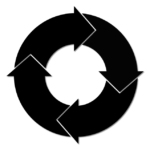 Добрый день дорогие читатели сегодня мы расскажем вам как отредактировать запись на стене Вконтакте через сутки, те если прошло более 24 часов и можно ли вообще это сделать. Мы рассмотрим все существующие способы которые работают в 2019 году.
Добрый день дорогие читатели сегодня мы расскажем вам как отредактировать запись на стене Вконтакте через сутки, те если прошло более 24 часов и можно ли вообще это сделать. Мы рассмотрим все существующие способы которые работают в 2019 году.
Если у вас что то не будет получатся или у вас останутся вопросы, пишите в комментариях и мы с удовольствием вам поможем.
Как отредактировать запись на стене Вконтакте через сутки?
Содержание статьи (навигация)
Вконтакте — популярная социальная сеть, которая позволяет пользователям общаться и делиться друг с другом разными новостями. Благодаря своему огромному функционалу, каждый может у себя на стене или в группе написать о том, что он думает. Конечно же, это очень удобно. Однако есть один маленький нюанс: некоторые люди, когда пишут длинные или короткие тексты в большинстве случаев, даже и не читают, что они написали. Проходит время, и они видят, что допустили в этой публикации не одну, а несколько ошибок. Понятное дело, что в этом случае, пользователь не знает, что же с этим делать. Благо, в сегодняшней статье мы подробно расскажем о том, как отредактировать запись на стене Вконтакте через сутки.
Редактировать запись после того как прошло 24 часа нельзя!
Что делать, если прошло несколько часов?
Допустим, вы у себя на странице написали сообщение и не обратили внимание на то, что там есть грубая ошибка. Проходит пару часов, вы заходите себе на страницу и видите, что в некоторых словах есть ошибки. Что делать? Первое — не паниковать. Если вашей записи до 24 часа, то её быстро можно отредактировать.
- заходим в социальную сеть «Вконтакте», заполняем поля с логином и паролем, если вы не авторизированы;
- затем в левой части экрана нажимаем на «Моя страница»;
- перед вами появятся все ваши записи, найдите ту, в которой вы допустили ошибку;
- затем нажмите на три горизонтальные точки и выберите «Редактировать»;

- после того, как вы исправили ошибку, нажмите на «Сохранить».
После этого ваша запись будет отредактирована. Стоит отметить, что исправить ошибку в свежей публикации легко. Достаточно выполнить все эти действия.
Что делать, если прошло более 24 часов?
Известно, что если вашей записи несколько дней, недель или месяцев, то функция «Редактировать» исчезает. Конечно же, это очень неудобно и большинство обращают внимание на свою ошибку спустя несколько дней, а то и недель. Но, к сожалению, в этой ситуации только один, единственный выход.
- зайдите на свою страницу и найдите ту запись, которую хотели бы отредактировать;
- Скопируйте себе полностью запись: текст, картинку, ссылку вообщем все все что было в посте.

- нажав на три горизонтальные точки, вы увидите, что нет функции «Редактировать»;
- чтобы изменить публикацию вам нужно нажать на «Удалить запись»;
- Заного разместите весь материал с необходимыми исправлениями.
- и только после того, как вы её переделали и перечитали несколько раз, вы можете ее опубликовать.
В настоящее время в сети есть очень много программ, которые могли бы вам помочь в решении этого вопроса. Но после того, как социальная сеть Вконтакте поменяла интерфейс и убрала все, что можно было убрать, использование инородных софтов не поможет. Надеемся, вы поняли, как отредактировать запись на стене Вконтакте через сутки. Удачи!
поменять на слово через телефон и ПК
Ищете информацию о том, как изменить ID в ВК для личного профиля или группы? На самом деле, это можно сделать всего в несколько кликов мышкой, от вас потребуется только придумать короткое имя. Это название (ник), которое будет отображаться в адресной строке, и по которому можно будет отыскать профиль.
Можно ли это сделать?
Подробнее о том, что такое АйДи и как можно узнать адрес страницы пользователя, Вы можете узнать в нашей отдельной статье! В этой кратко резюмируем основную информацию. Каждый профиль при регистрации получает порядковый номер — ID; его нельзя поменять, но можно немного переделать адресную строку, в которой вместо уникального номера будет отображаться слово (название). При этом придуманное слово и уникальный номер будут равноценны — ими можно пользоваться при поиске, в адресной строке браузера или при анализе профиля на сторонних сервисах.
Как сменить для личной страницы
Пользователь может изменить АйДи страницы в VK через телефон или на ПК, далее расскажем подробно об этих двух способах — выбирайте более удобный и действуйте!
В приложении
На телефоне вам потребуется сделать следующее:
- Открыть приложение и авторизоваться.


- Открыть «Меню» (три полоски справа на нижней панели).


- Нажать шестерёнку на верхней панели, то есть перейти в «Настройки».


- Выбрать раздел «Учётная запись».


- Нажать на графу «Короткое имя» и ввести придуманный ник. Перед тем, как поменять свой ID в ВК на слово имя, надо убедиться, что ник не занят; повторно выбрать короткое имя можно в любой момент.


- Нажать галочку сверху.


В браузере
Для онлайн-версии алгоритм схожий:
- Открыть соцсеть и авторизоваться.
- Справа на верхней панели кликнуть по своему имени. В выпадающем меню выбрать «Настройки».


- В разделе «Учетная запись» найти «Адрес страницы» и нажать рядом нужную кнопку.




- Далее потребуется сменить ID в ВК (ВКонтакте) на придуманный ник, как правило, уходит немало времени, чтобы найти интересный незанятый ник.
- Нажать «Изменить адрес».


Как сменить для группы?
Поменять ИД группы в «В Контакте» на буквы может только владелец или администратор, и делается это через «Меню действия». От пользователя потребуется:
- Открыть страницу группы.
- Нажать на три точки под аватаром.
- Открыть «Управление».


- Далее потребуется найти в блоке «Основная информация» поле «Адрес страницы», кликнуть по нему и изменить ИД номер страницы (группы) в ВК на буквы.


К коротким именам простые требования:
- Использование латиницы;
- Допускаются цифры;
- Допускается нижнее подчёркивание.


В остальном соцсеть не ограничивает фантазию пользователей, встречаются ники вида id666999demon, my_group и krasotka_ivanovna.
Похожие статьи:
Как редактировать группу в ВК — All Vk net
 Простая подробная инструкция как можно редактировать группу или сообщество в социальной сети вконтакте с компьютера или официального мобильного приложения вк для андроид или айфон.
Простая подробная инструкция как можно редактировать группу или сообщество в социальной сети вконтакте с компьютера или официального мобильного приложения вк для андроид или айфон.
Мы постарались составить для вас пошаговую инструкцию со скриншотами для того чтобы вам было легче ориентироваться.
Если у вас что то не будет получатся обязательно пишите об этом в комментариях и мы с удовольствием вам поможем.
Как редактировать группу в ВК?
Содержание статьи (навигация)
Создание и редактирование сообщества требует не только много времени, но и сил. Создавая группу человек, думает над тем какой тематики будет паблик, после чего он начинает редактировать какую-нибудь запись, чтобы статьи были интересными и востребованными. Сегодня мы поговорим о том, как редактировать группу в ВК если я создатель.
Как редактировать группу в ВК С компьютера
Для того чтобы редактировать необходимый вам раздел прежде подумайте над тем, что вы хотите изменить. Стоит отметить, что изменять какие-либо записи могут те, кто является владельцем, модератором или редактором паблика.
- Откройте любой браузер, который есть у вас на компьютере;
- Зайдите на свою страницу во Вконтакте;
- В левой части экрана вы найдете раздел «Сообщества»;
- В пункте «Управление сообществом» выберите вашу группу;

- Зайдя в нее в правой части экрана найдите блок «Вы участник» и нажмите на три горизонтальные точки;
- Затем перед вами появится список действий среди которых будет «Управление сообществом»;

- В разделе «Настройки»
Создание wiki-страниц для пабликов ВКонтакте
Я только недавно узнал, что можно создать wiki-страницы для публичных страниц ВКонтакте. Узнал я вот как: во всех развлекательных группах появились интересные задачи, а ответили посмотреть только подписчики паблика. Я сразу же полез в Яндекс и сразу нашел то, что искал — как создать страницы, доступные только для подписчиков.
Также, пока не забыл, есть полезная информация и для тех, кто уж очень хочет раскрутить свой паблик Вконтакте, но не хочет тратить на это много времени.Socprka — поможет в привлечение живых подписчиков, лайков, репостов, голосов. Тут есть то, о чем вы только могли мечтать. Все услуги оказываемые данные онлайн пиар сервисом вполне демократичны в своих стоимостях, а также обладают отличным качеством. Раскрути свой паблик уже сейчас!
Вот решил сделать на JavaScript’е форму, через которую можно создать страницу в ней id публичной страницы и название создаваемой wiki-страницы.
Как узнать ID Паблика
- Находим тут нужный вам паблик
- Копируем id паблика из ссылок на статистику (http: // vk.com / stats? gid = 40207438), из ссылок «Управление страницей» (http://vk.com/public40207438?act=edit) или с поста на стенке (http://vk.com/wall-40207438_136). Получили ID публичной страницы: 40207438
- Вставляем в форму, что выше в поле «ID Паблика»
- Заполняем «Название создаваемой страницы»
- Жмем «Создать страницу». В новой вкладке открывается ваша страница.
Забыли адрес страницы? Не беда, если вы помните название страницы. Проделайте то же самое самое, что нужно для создания страницы и вы попадете на уже созданную вами страницу.
Итог: мы получили страницу vk.com/page-40207438_44110215
Как накрутить подписчиков в группу платно и бесплатно? Вот на этих сервисах: VkTarget.ru и BossLike.ru.
Как сделать страницу ВКонтакте доступной только подписчикам группы или паблика.
- Жмем «Доступ к старнице»
- Кто может просматривать эту страницу? — Только участники сообщества
- Кто может редактировать эту страницу? — Только группы
Ах да, не забудьте сохранить изменения.
Получаем ссылку этой и рамещаем сообщение на вашей странице группы. В группе, которую вы хотите рекламировать вставляем вот такой код:
[public40207438 | Ваш текст] [club40207438 | Ваш текст] [event40207438 | Ваш текст] [vipblogger | Ссылка на человека]
или так:
@ public40207438 (Ваш текст) - ссылка на паблик @vipblogger (Тимур Султанов) - ссылка на человека
Пример:
[public40207438 | Ответ узнать можно здесь]
Квадратные скобки [] — это старый метод, сейчас удобнее использовать собачку @.Но результат один и тот же.
П.С. Функция ограничения доступа к странице только для подписчиков работала несколько лет. Не хочу вас огорчать, но эту функцию закрыли , т.к. все паблики начали так делать.
Как добавить ссылку на wiki-страницу в блок «Ссылки»
Переходим в редактирование блока ссылок. Дальше действуем так:
- Вставляете ссылку на страницу с правилами.
- Жмем добавить ссылку. Открывается окошко, как на скрине.
- Пишем «Правила сообщества».
- Жмем «Добавить».
Так можно добавить не только страницу на правила, но и в каталог товаров, например. Применений можно найти кучу.
П.С. Сделал эту инструкцию по просьбе из комментариев.
Как делается реклама паблика через «Читать продолжение»
Вот сам вопрос:
Подскажите. Создал вики страницу с текстом «Вступите в паблик» или «Продолжить чтение». Как ссылку на эту страницу link в посте ?? и заменить ее слово? К примеру «ОТВЕТ ЗДЕСЬ» человек попадает сначала на ВИКИ..читает ее нажимает «подписаться» или «продолжить чтение» и попадает уже непосредственно в сам паблик .. не могу это сделать
«Ответ здесь» — это ссылка на другой паблик, который вы пиарите. Создайте пост в паблике, который пиарите, в пост вставляете ссылку на свою-вики страницу. Ссылка на вики-страницу прикреплена к посту, после чего можно саму ссылку из поста (она у нас осталась прикрепленной к посту). Закрепляете этот пост в шапке.
В своем паблике размещаете завлекающий пост, ссылку в нем на другой паблик [public40207438 | Ответ здесь].Человек жмет на «Ответ здесь» и попадает на рекламируемый паблик. На рекламируемом паблике эта запись закреплена, так что искать ее в ленте не нужно. Человек жмет на ссылку и попадает на вики-страницу. А Вики-страницу оформляете по своему усмотрению.
Увидеть список созданных wiki-страниц можно через плагин VkOpt.
.
Easy VKontakte Connect — Плагин для WordPress
Весь API ВКонтакте.
- Автопубликация записей с фото на стену группы и на !!! личные страницы ВКонтакте. Поддерживаются post_type.
- «Сообщения сообщества» — !!! новый виджет ВКонтакте для общения с посетителями сайта.
- Шорткод для виджета ВКонтакте «Напишите нам».
- !!! ФотоАльбомы ВКонтакте теперь на сайте!
- Кнопки Поделиться: 7 социальных сетей, интерактивный настройщик, 4 темы и множество вариантов отображения.Сети: ВКонтакте, Одноклассники, Мой Мир, Facebook, Google+, Twitter, Pinterest.
- Социальный замок: чтобы увидеть закрытое содержимое на сайте, нужно подписаться на группу ВКонтакте.
- Авторизация через ВКонтакте.
- Виджет комментариев ВКонтакте; респонсивный. !!! Оповещение на почту о комментариях из виджета.
- Индексация и импорт комментариев, оставленных через виджет комментариев ВКонтакте.
- Виджет сообщества ВКонтакте.
- !!! Поддержка авторизации через ВК для WooCommerce .
- Невероятная четверка сайдбаров: всплывающий, выезжающий, до и после контента.
- Анализ групп ВКонтакте.
Подробности и техническая поддержка на сайте плагина.
Этот плагин позволяет публиковать посты на стене ВКонтакте в автоматическом или ручном режиме вместе с изображениями, прикрепленными к посту, и предоставлять аналитику стены ВКонтакте.
- Использует API ВКонтакте
- !!! Кнопки социальных сетей с интерактивным конструктором.Часть jQuery на основе библиотеки Social Likes Артема Сапегина, git.
- Виджет сообщества ВК
- Боковые панели: наложение, слайд, до и после сообщений; запускается тайм-аутом или действиями прокрутки.
- Обеспечить аналитику стены ВКонтакте: сортировать записи на стене группы по: лайкам, репостам, комментариям, времени публикации
- Автоматически публиковать новые посты на стене ВКонтакте
- Публикация постов на стене ВКонтакте вручную
- Публикация изображений прикрепленных к постам на стене ВКонтакте
- Отметить категории постов, которые исключены из автопубликации на стене ВКонтакте
Требуется WordPress 3.2 и PHP 5.
- Установите и активируйте плагин.
- Настройте VK API на вкладках Для автопостинга и Для виджетов в меню плагина: EVC — Настройки VK API .
Внимание! В каждой вкладке нужно создать приложение в ВК своего типа . - Чтобы добавить на страницу виджет Сообщества, нужно: в меню Внешний вид — Виджеты — в любой из сайдбаров добавить виджет VK Сообщества и настроить его.
Описание меню плагина EVC
- Автопостинг — настройки для автопостинга.
- Комментарии — настройки виджета Комментариев ВК и импорта комментариев.
- Кнопки и Виджеты — настройки виджета Сообщения сообщества , кнопки Поделиться , Авторизации через ВК .
- Лог — лог действий плагина. Если что-то идет не так, там возможные ошибки.При возникновении проблем нужно скопировать последние записи из Лога и отправить в службу поддержки плагина.
- Ошибка: Ошибка ВКонтакте. 5 Ошибка авторизации пользователя: недействительный сеанс.
Попробуйте выйти из аккаунта ВК и затем зайти снова введя логин и пароль. После этого заново получить токен в плагине ( EVC — Настройки VK API ).
Включаю и автоматом выкдючается все что связано с комментариями.Поле для самого комментария, имя, емейл итд. Посмотрите?
Большинство пользователей не очень охотно регистрируется на сайте. А поскольку анонимные комментарии я также запретил, этот плагин (Easy VKontakte Connect), для связки VK и сайта, оказался тем, что как раз и требуется. Служба поддержки ответила на мои вопросы быстро, четко и по делу. Спасибо 🙂
Помучавшись с uLogin, её скудными гайдами для прошаренных разработчиков и мёртвой техподдержкой, попробовал этот плагин.Тоже возникли проблемы из-за моей неопытности, но с техподдержкой её решили за один присест. У меня не стало мультиавторизации, зато появились другие хорошие фишки)
После того, как прочитал описание бесплатного плагина и установил его к себе на сайт, в течение 20 минут принял решение о покупке Pro-версии. Несмотря на то, что оплата была произведена уже в 10 вечера, плагин пришел на почту через пол-часа. Все заявленные вещи плагин делает, и делает хорошо.Но после установки и танцев с бубном, плагин не засасывает комментарии с custom_post_type из группы в контакте. Обратился к разработчику плагина — в течение 2-х дней был сделан апдейт версии, сейчас все работает.
Благодарю Алексея за отличную работу с клиентами.
Хорошая техподдержка, быстрые ответы.
Сделал себе комментарии в блоге, все отлично. Особенно хочу отметить доброжелательную оперативную техподдержку.Спасибо разработчику!
Посмотреть все 62 отзыва
«Easy VKontakte Connect» — проект с открытым исходным кодом. В развитие плагина внесли свой вклад следующие участники:
Участники
.
VKNET ВКонтакте API для .NET (C #) — https://vknet.github.io/vk
Вконтакте API для .NET (C #)
Разработка проекта VkNet
Менеджер пакетов
PM> Инсталляционный пакет VkNet
.NET CLI
> dotnet добавить пакет VkNet
Ниже приводятся все реализованные методы для работы с данными ВКонтакте.
Авторизация
Authorize — авторизация на сервере вконтакте и получение AccessToken.
Пользователи
- Users.Get — Возвращает расширенную информацию о пользователях.
- Users.GetFollowers — Возвращает список пользователей пользователей, которые являются подписчиками пользователей.
- Users.GetSubscriptions — Возвращает список пользователей и сообществ, которые входят в список подписок пользователей.
- (Устаревший) Users.GetNearby — Индексирует текущее местоположение пользователя и возвращает список пользователей, которые находятся вблизи.
- (Устаревший) Users.IsAppUser — Возвращает о том, установил ли пользователь информацию приложение.
- Users.Report — Позволяет пожаловаться на пользователя.
- Users.Search — Возвращает список пользователей в соответствии с заданным критерием поиска.
Друзья
- Friends.Добавить — Одобряет или создать заявку на добавление в друзья.
- Friends.AddList — Создает новый список друзей у текущего пользователя.
- Друзья.AreFriends — возвращает информацию о том, добавлен ли текущий пользователь в друзья указанным пользователям.
- Friends.Delete — Удаляет пользователя из списка друзей или отклоняет заявку в друзья.
- Friends.DeleteAllRequests — Отмечает все входящие заявки на добавление в друзья как просмотренные.
- Friends.DeleteList — Удаляет существующий список текущего друзей пользователя.
- Friends.Edit — Редактирует списки друзей для выбранного друга.
- Friends.EditList — Редактирует существующий список друзей текущего пользователя.
- Friends.Get — Возвращает список контактов друзей пользователя или расширенную информацию о друзьях пользователя (при использовании полей).
- (Устаревший) Friends.GetAvailableForCall — Позволяет получить список пользователей, доступных для вызова в приложении, используя метод JSAPI callUser. Подробнее о схеме вызова из приложений.
- Друзья.GetAppUsers — Возвращает список мобильных друзей текущего пользователя, которые установили данное приложение.
- Friends.GetByPhones — Возвращает список друзей пользователя, у которых завалидированные или популярные в профиле телефонные номера входят в заданный список.
- Friends.GetLists — Возвращает список меток текущего друзей пользователя.
- Friends.GetMutual — Возвращает список источников общих друзей между парой пользователей.
- Друзья.GetOnline — Возвращает список возможных друзей пользователя, находящихся на сайте.
- Friends.GetRecent — Возвращает список пользователей недавно добавленных друзей текущего пользователя
- Friends.GetRequests — Возвращает о полученных или отправленных заявках на добавление в друзья для текущего пользователя.
- Friends.GetSuggestions — Возвращает список профилей пользователей, которые могут быть друзьями текущего пользователя.
- Друзья.Поиск — Позволяет искать по списку друзей пользователей.
Группы
- Groups.addAddress — Позволяет добавить адрес в сообщество.
- Groups.AddCallbackServer — !! Добавляет сервер для Callback API в сообщество.
- Groups.AddLink — Позволяет смс ссылки в сообществе.
- Группы.ApproveRequest — Позволяет одобрить заявку в группу от пользователя.
- Groups.Ban — Добавляет пользователя в черный список сообщества.
- Groups.Create — Создает новое сообщество.
- Groups.DeleteAddress — Позволяет удалить адрес в сообществе.
- Groups.DeleteCallbackServer — !! Удаляет сервер для Callback API из сообщества.
- Groups.DeleteLink — Позволяет удалить ссылки из сообщества.
- Groups.DisableOnline — !! Выключает статус «онлайн» в сообществе.
- Groups.Edit — Редактирует сообщество.
- Groups.EditAddress — Позволяет отредактировать адрес в сообществе.
- Groups.EditCallbackServer — !! Редактирует данные сервера для Callback API в сообществе.
- Groups.EditLink — Позволяет редактировать ссылки в сообществе.
- Groups.EditManager — Позволяет назначить / разжаловать руководителя в сообществе или изменить уровень его полномочий.
- Groups.EnableOnline — !! Включает статус «онлайн» в сообществе.
- (Устаревший) Groups.EditPlace — Позволяет редактировать информацию о месте группы.
- Группы.Get — Возвращает список сообществ пользователя.
- Groups.GetAddress — Позволяет отредактировать адрес в сообществе.
- Groups.GetBanned — Возвращает список забаненных пользователей в сообществе.
- Groups.GetById — Возвращает информацию о заданном сообществе или нескольких сообществах.
- Groups.GetCallbackConfirmationCode — Позволяет получить сервер, указать для подтверждения адреса в API обратного вызова.
- Группы.GetCallbackServers — !! Получает информацию о серверех для Callback API в сообществе.
- Groups.GetCallbackSettings — !! Позволяет получить настройки уведомлений Callback API для сообщества.
- Groups.GetCatalog — Возвращает список сообществ выбранной категории каталога.
- Groups.GetCatalogInfo — Возвращает список категорий для каталога сообществ.
- Groups.GetInvitedUsers — Возвращает список пользователей, которые были приглашены в группу.
- Группы.GetInvites — Данный метод возвращает список приглашений в сообществе и текущего текущего пользователя.
- Groups.GetLongPollServer — Возвращает данные для подключения к Bots Longpoll API.
- Groups.GetLongPollSettings — !! Получает настройки Bots Longpoll API для сообщества.
- Groups.GetMembers — Возвращает список участников сообщества.
- Groups.GetOnlineStatus — !! Получает информацию о статусе «онлайн» в сообществе.
- Groups.GetRequests — Возвращает список заявок на вступление в сообщество.
- Groups.GetSettings — Позволяет получать данные, отображать страницы редактирования данных сообщества.
- Groups.GetTokenPermissions — !! Возвращает настройки прав для ключа доступа сообщества.
- Groups.Invite — Позволяет приглашать друзей в группу.
- Groups.IsMember — возвращает информацию о том, является участником сообщества.
- Groups.Join — Данный метод позволяет вступить в группу, публичную страницу, а также принять участие во встрече.
- Groups.Leave — Позволяет покинуть сообщество.
- Groups.RemoveUser — Позволяет исключить пользователя из группы или отклонить заявку на вступление.
- Groups.ReorderLink — Позволяет менять местоположение ссылок в списке.
- . Поиск — Осуществляет поиск сообществ по заданной подстроке.
- Groups.SetCallbackSettings — !! Позволяет задать настройки уведомлений о событиях в Callback API.
- Groups.SetLongPollSettings — !! Задаёт настройки для Bots Long Poll API в сообществе.
- Groups.Unban — Убирает пользователя из черного списка сообщества.
Группы


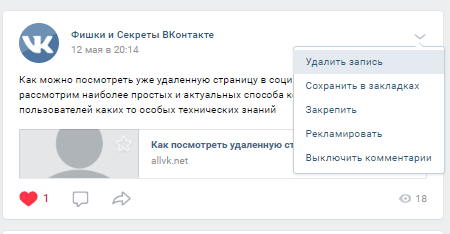
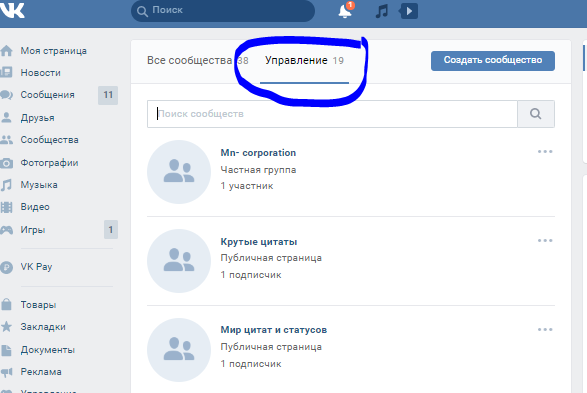
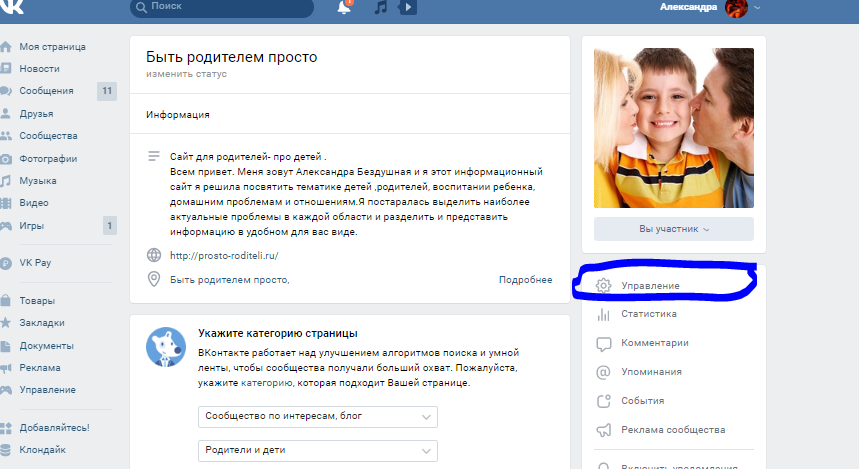
Добавить комментарий